
Sering nemu gambar selebgram di Instagram yang menggunakan hashtag (tanda pagar) VSCO Cam atau #VSCO di postingan fotonya? Gak usah jauh-jauh orang lain deh, teman kalian pasti ada juga yang menggunakan hashtag VSCO kan di postingan instagramnya? Nah, kalian pasti penasaran tentang apa itu VSCO kan? VSCO itu sebenarnya adalah aplikasi edit foto.
Pengertian VSCO Cam
VSCO Cam adalah Aplikasi untuk mengedit Foto rilisan dari Visual Supply Co. dengan berbagai fitur yang ada di dalamnya. Seperti misalnya fitur Filter, Frame/Layout, Pencahayaan dan yang lainnya.
Bisa dibilang kalo VSCO adalah semacam Adobe Photoshop versi mudah digunakan serta bisa didapatkan dengan mudah plus gratis di Mobile Device seperti untuk gadget berbasis Android & iOS.
Awalnya aplikasi VSCO ini tercipta karena keterbatasan filter dan tidak adanya pengaturan warna, contrast, exposure, dan lain-lain pada aplikasi Instagram jadi membuat para developer menciptakan sebuah aplikasi smartphone yang fungsinya untuk mengedit foto-foto hasil jepretan sebelum nantinya di upload ke Instagram.
Kalau kalian bingung memilih filter yang cocok untuk selfie buat uplad di Instagram? Gak usah bingung lagi, kalian cuma perlu menggunakan aplikasi VSCO untuk membuat foto hasil selfiemu semakin aestethic serta kekinian.
VSCO Cam memang sekarang ini adalah aplikasi edit yang sedang populer & hits di kalangan pengguna smartphone baik di Indonesia maupun dunia. Dengan memakai VSCO Cam kamu bisa mengedit foto seperti layaknya fotografer professional dengan warna-warna vintage cerah maupun bergaya gloomy.
Bahkan VSCO sering kali digunakan oleh para selebgram lho. Jadi kalian bisa tiru edit foto dengan filter ala selebgram. Penasaran pengen download dan install VSCO Cam di HP? Berikut di bawah ini cara download, install dan daftar akun VSCO.
Cara Install VSCO
Buat kalian yang ingin menggunakan aplikasi VSCO, pastikan untuk sudah punya aplikasinya di HP Smartphone kalian. Jika belum punya, kalian tinggal download & install aplikasi VSCO dari PlayStore.
Buat yang belum tahu, VSCO adalah aplikasi edit foto yang download & installnya gratis jadi kamu tidak perlu keluar biaya ataupun memotong pulsa di HP sewaktu mendownloadnya.
Nah, berikut langkah-langkah cara download & install aplikasi VSCO:
- Pertama, buka aplikasi PlayStore di HP
- Cari aplikasi VSCO lewat fitur pencarian atau bisa klik di sini
- Kemudian kamu klik Install
- Tunggu beberapa saat sampai proses download dan install aplikasi VSCO selesai
Setelah selesai download & install, kalian bisa langsung buka aplikasinya untuk mendaftar akun di aplikasi VSCO.
Cara Daftar Akun di VSCO
Setelah download dan install aplikasi VSCO di HP, kalian tidak bisa langsung menggunakannya untuk mengedit foto karena kalian harus daftar akun dulu sebelum menggunakan aplikasi VSCO ini.
Tenang, cara mendaftar akun di VSCO gak ribet kok, kalian cuma perlu daftar dengan alamat email, facebook atau bisa juga nomor HP doang.
Berikut langkah-langkah cara daftar akun VSCO:
- Buka aplikasi VSCO di HP.
- Sign up dengan e-mail (Gmail, Yahoo, dll), facebook atau nomor HP. Jika handphone kamu menggunakan bahasa English (Inggris), di menu Sign up (Daftar) VSCO akan ada pilihan Sign Up With Phone (Daftar dengan nomor telephone). Tapi jika HP kalian menggunakan bahasa Indonesia, tidak akan muncul pilihan ‘Daftar dengan nomor telepon’. Misal daftar akun dengan menggunakan nomor HP, maka klik Sign Up with Phone (Daftar dengan nomor telepon).
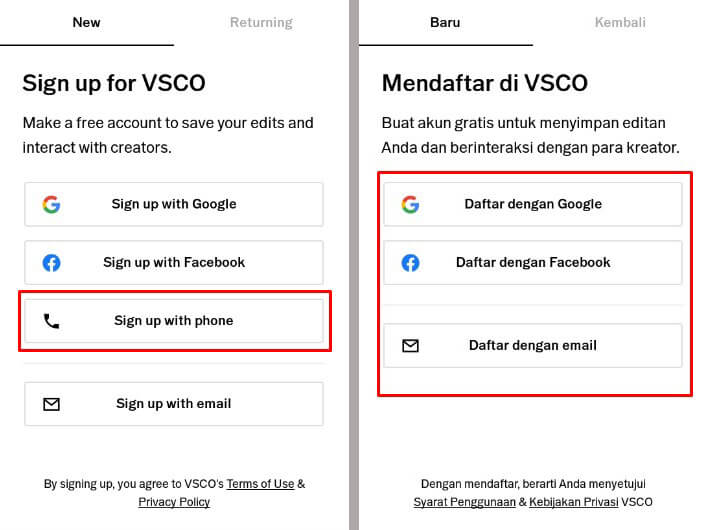
- Kemudian masukkan nomor HP dimulai dari angka 8 saja karena awalnya sudah ada kode Indonesia (+62). Jadi tinggal langsung masukkan seperti ini: (+62)82283xxxxx8. Kalau sudah memasukkan nomor HP, klik Next atau Selanjutnya aja.
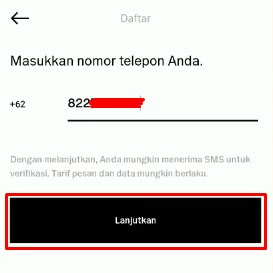
- Nanti VSCO akan mengirim SMS berisi kode verifikasi. Masukkan kode tersebut di halaman verifikasi VSCO, lalu klik Continue atau Lanjutkan.
- Kemudian masukkan profile name atau nama dan password atau kata sandi untuk masuk ke akun VSCO punyamu nanti, lalu klik Sign up atau Daftar.
- Sekarang kalian sudah mendaftar akun VSCO, tinggal langsung klik aja Start your free 7-day trial (Mulai coba gratis 7 hari) dan klik Continue atau Lanjutkan.
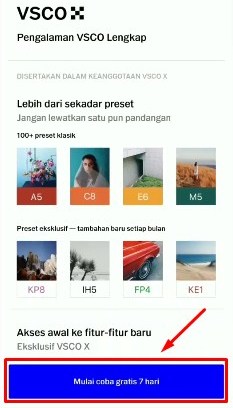
CATATAN: Download & install VSCO serta daftar akun VSCO itu memang gratis, tapi kalau kalian ingin menggunakan aplikasi VSCO secara bebas tanpa ada batasan, kalian harus berlangganan aplikasi VSCO. Namun untuk coba-coba pertama kali yang gratis bebas akses pemakaian semua fitur VSCO selama 7 hari, kalian bisa pilih saja Start your free 7-day (Mulai coba gratis 7 hari) saat baru selesai daftar akun VSCO.
Jika di pilihan kamu tidak ada Sign up with Phone atau Daftar dengan nomor telepon, kamu bisa mendaftar akun VSCO dengan email gmail, akun facebook ataupun email lainnya.
Kamu cukup pilih saja pilihan Daftar dengan Google (ini menggunakan email Gmail), atau Daftar dengan Facebook (ini nanti kamu mesti log in masuk ke akun facebook kamu lewat VSCO), atau bisa juga pilih Daftar dengan email (ini bisa kamu masukkan email Gmail, Yahoo, Hotmail, dan lainnya).
Misal pilih Daftar dengan email. Nanti kamu akan disuruh memasukkan alamat email, nama profil dan kata sandi atau password. Seperti di bawah ini, lalu klik Daftar dan ikuti langkah-langkah selanjutnya seperti verifikasi email dan lainnya.
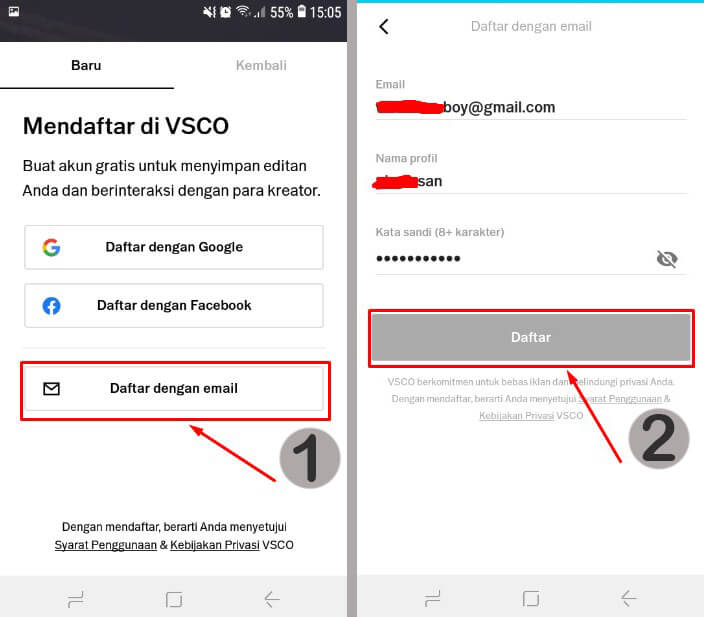
Akhir Kata
Demikian tadi penjelasan mengenai apa itu VSCO, lalu tutorial bagaimana cara download & install VSCO serta daftar akun VSCO gratis. Bagaimana? Mudah bukan? Semoga bermanfaat buat kalian semuanya.
Dan buat kalian yang ingin tahu cara menggunakan VSCO ataupun cara edit foto di VSCO berdasarkan Rumus Filter VSCO yang kalian punya, bisa baca aja: Cara Menggunakan VSCO.
Ohiya, jika kalian ada cara lain yang lebih mudah dari tutorial di atas ataupun mendapat kendala / masalah sewaktu praktek cara di atas, kalian tulis aja di kolom komentar bawah ya. Terima kasih.
Sumber gambar postingan & logo di thumbnail: dokumen pribadi & Google Images
